Akıllı telefonunuz durduk yere donduğu, çalışmayı durdurduğu veya kontrol edemediğiniz işlemler yaptığı zaman bir sorun olduğu aşikâr oluyor. Bazen telefonu yeniden başlatmak bu sorunu çözse de verdiğimiz son örnekte olduğu gibi daha ciddi durumlarda geriye tek bir çözüm yolu kalıyor: Telefonu fabrika ayarlarına döndürmek.
Telefonu fabrika ayarlarına döndürmek kayıtlı tüm verilerinizi silerek telefonu kutudan çıktığı hale geri döndürüyor. Bu da fotoğraflarınızın, müziklerinizin, videolarınızın ve uygulamalarının tamamının ve içindeki verilerin gitmesi (kayıtlı şifrelere veya hesaplar vb.) demek. Peki Android cihazınızı nasıl fabrika ayarlarına döndürürsünüz? Detaylı rehberimizde bunu sizler için anlattık ancak bundan önce nasıl yeniden başlatacağınıza bir göz atalım.
Android telefon ya da tablet nasıl fabrika ayarlarına döndürülür?

Eğer telefonunuzu yeniden başlatmak çare olmadıysa ve yapabileceğiniz diğer her şeyi de yaptıysanız maalesef geriye tek bir çözüm kalıyor o da telefonu fabrika ayarlarına döndürmek. Telefonu fabrika ayarlarına döndürdüğünüz zaman cihazınız kutusundan çıktığı haline sıfırlanacak. Bu da demek oluyor ki telefondaki dosyalarınız, ayarlarınız ve uygulamalarınız silinecek. Bu yüzden sıfırlama öncesinde genel bir yedekleme yapmanızı öneririz.
Cihazınızı fabrika ayarlarına döndürmek hiç de zor bir işlem değil, özellikle de sizler için hazırladığımız bu rehber ile birlikte. Fabrika ayarlarına döndürmenin en hızlı yolu Ayarlar üzerinden Sıfırla dizinine gitmek ancak eğer bu mümkün değilse telefonu kurtarma moduna alıp orada da bu işlemi gerçekleştirebilirsiniz.
- Not: Eğer telefonunuz sıkıntılı çalışıyorsa fabrika ayarlarına döndürmeden önce yeniden başlatmanızı öneririz.
Ayarlar menüsünden Android cihazınızı fabrika ayarlarına döndürmek:
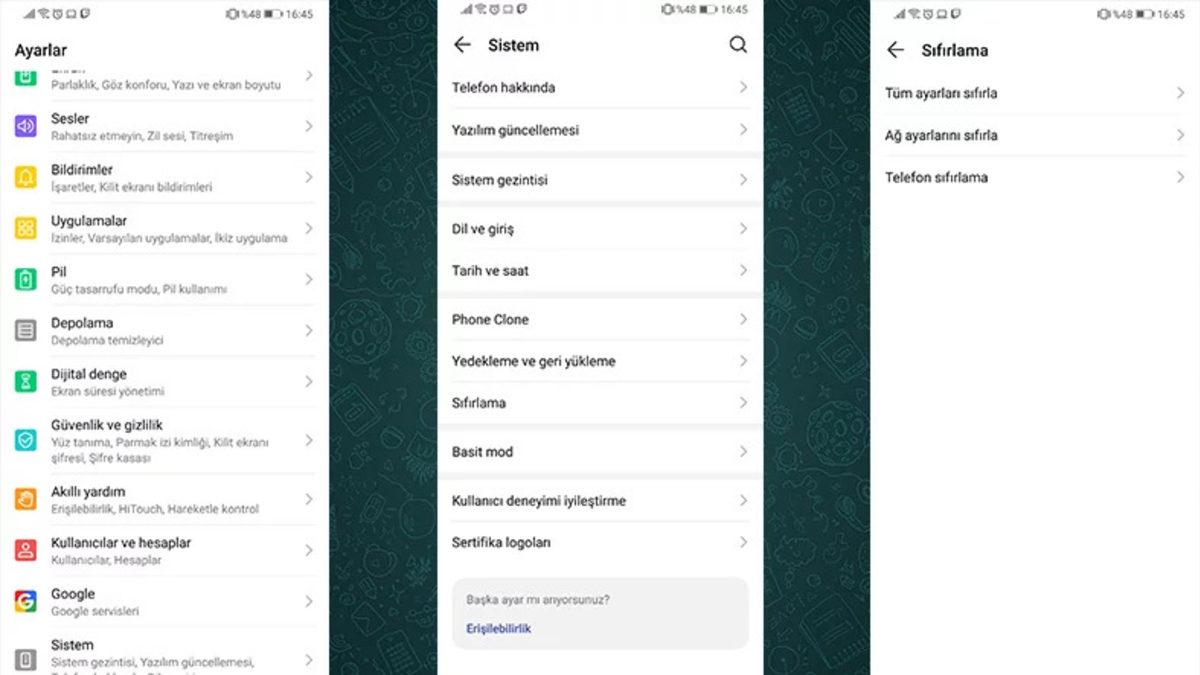
Birçok cihaz için fabrika ayarlarına döndürme dizini aynı sayılabilir. Bu yüzden bu dizini örnek olarak bir Huawei cihazından veriyoruz.
- Ayarlar’a girin,
- Sistem’e dokunun,
- Sıfırlama’ya girin,
- Telefon sıfırlamaya dokunun,
Gerisinde ise sadece gelen sorulara onay vermeniz gerekiyor. Genel olarak Android cihazlar için fabrika ayarları dizini bu şekilde. Peki Samsung model Android cihazlarda işlemin dizini nedir?
Samsung marka Android cihazı fabrika ayarlarına döndürmek:
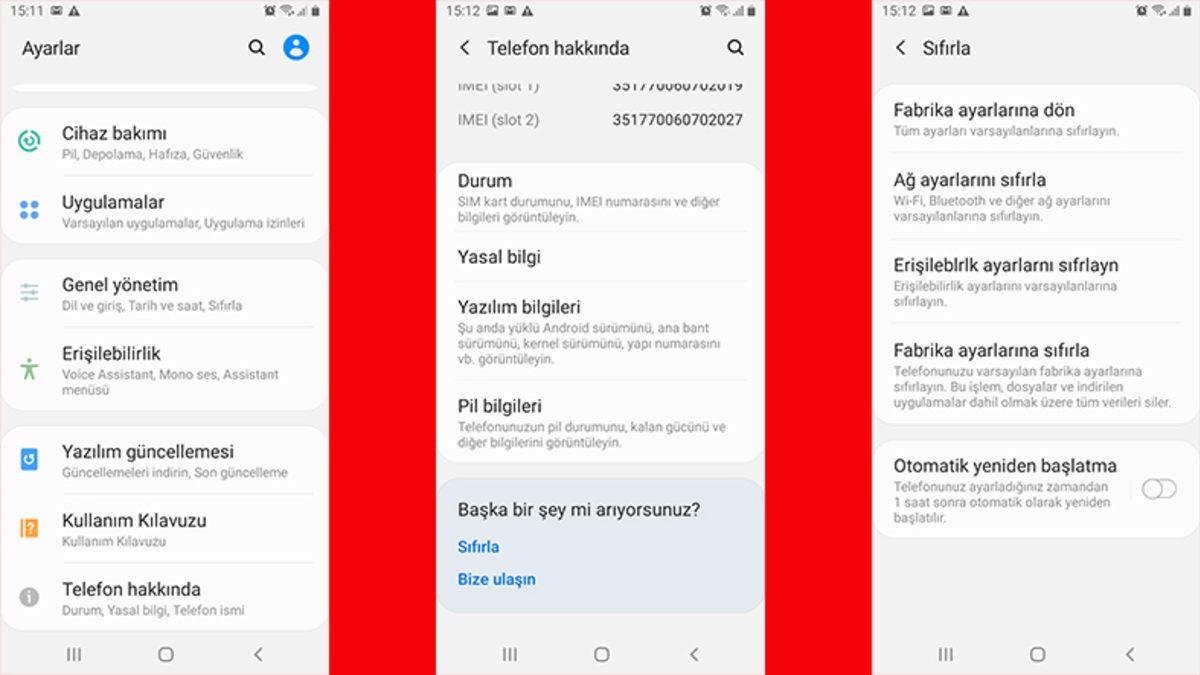
Samsung cihazlarda fabrika ayarlarına döndürme dizini biraz daha farklı. Samsung telefonunuzu fabrika ayarlarına döndürmek için:
- Ayarlar’a girin,
- Genel yönetim’e dokunun,
- Sıfırla seçeneğini seçin,
- (Opsiyonel) Telefon Hakkında’ya girip aşağıdan Sıfırla’ya basın.
Bütün bunların ardından belirtmeliyiz ki eğer yaşadığınız sıkıntılar o kadar büyük bir sorun teşkil etmiyorsa telefondaki her şeyi silip süpürmek yerine Sıfırla bölümünden Ayarları sıfırla ya da Ağ ayarlarını sıfırla seçeneklerini denemeyi de düşünebilirsiniz. Ayarları sıfırla seçeneğini işaretlediğiniz zaman dosyalarınız silinmeden tüm ayarlar sıfırlanmış olacak
Ağ ayarlarını sıfırladığınız zaman ise kayıtlı tüm Wi-Fi ayarlarınız, Bluetooth cihazlarınız ve mobil veri bağlantı noktanız sıfırlanacak. Eğer telefonunuzda fabrika ayarlarına döndürme dizinini bulmakta hâlâ zorlanıyorsanız arama bölümünde ‘sıfırla’ yazıp aratarak bulmayı deneyebilirsiniz.
Kurtarma modunda Android telefon ya da tablet nasıl fabrika ayarlarına döndürülür?

Eğer telefonunuz ana ekrana başlatılamayacak kadar kötü durumdaysa telefonu yine de sıfırlayabiliyorsunuz. Bunun için telefonu kurtarma moduna almanız gerekiyor. Öncelikle:
- Telefonunuzu kapatın,
- Ses kapama tuşuna basılı tutarken güç tuşuna da basın ve telefon açılana kadar bekleyin,
- Recovery Mode yazısına gelene kadar ses kapama tuşuna basın,
- Seçeneğe geldiğinizde güç tuşuna basarak seçimi onaylayın,
- Kurtarma modundayken güç tuşuna basılı tutun ve ses açma tuşuna bir kere basın, sonrasında güç tuşuna basmayı da bırakın,
- Wipe data/factory reset seçeneğine gelip güç tuşuna basın ve onaylayın,
- İşlem tamamlandıktan sonra Reboot system now seçeneğini işaretleyin,
Böylelikle bir Webtekno rehberinin daha sonuna geldik. Bu ve bunun gibi birçok faydalı içerik ve rehberden haberdar olmak için sitemizi takipte kalmayı ve düşüncelerinizi aşağıdaki yorumlar kısmında belirtmeyi lütfen unutmayın :)








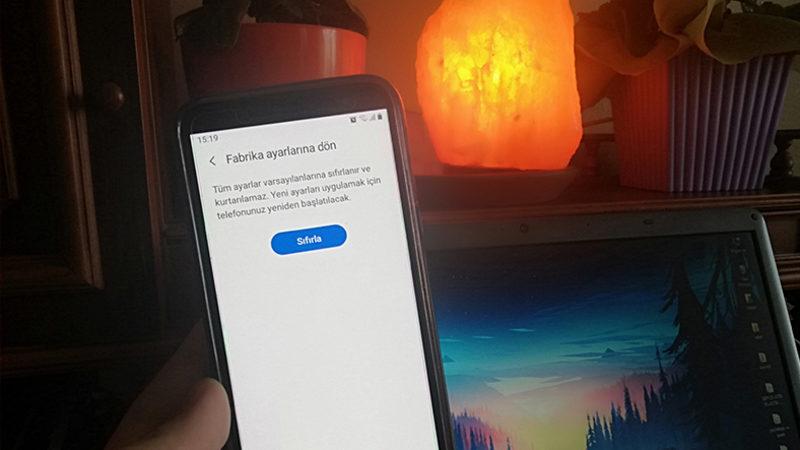

 Paylaş
Paylaş





 1
1



![Samsung Galaxy S26 modelleri kanlı canlı görüntülendi [Video]](https://imgrosetta.webtekno.com/file/642511/642511-640xauto.jpg)


![Samsung'un Üçe Katlanan Telefonu Galaxy Z TriFold, JerryRigEverything'in Sağlamlık Testine Girdi [Video]](https://imgrosetta.webtekno.com/file/641925/641925-640xauto.jpg)
